모바일 장치 사용이 급증함에 따라 전 세계 사람들은 데스크톱 컴퓨터에서 전화 앱을 사용하기를 원하고 있습니다. 특정 웹 사이트를 Windows 앱으로 전환하는 것은 가능하지만 예산 도구 및 소셜 미디어 스케줄러와 같은 다른 애플리케이션에는 개발자가 추가 작업을 수행해야 할 수도 있습니다.
대부분의 게이머는 휴대폰을 사용하여 모바일 게임을 플레이하지만, 더 큰 화면에서 모바일 게임을 플레이하는 것만큼 새로운 차원의 즐거움을 선사하는 것은 없습니다. 또한 마우스와 키보드로 모바일 프로그램을 제어하는 것이 훨씬 더 실용적입니다.
다행스럽게도 인터넷을 사용하는 것은 PC에서 Android 앱을 아무런 방해 없이 작동할 수 있는 기능을 제공하는 소프트웨어를 제공하므로 사용자에게 축복입니다. 이러한 강력한 도구의 도움으로 마우스와 키보드를 몇 번만 클릭하면 PC에서 Android 모바일 앱을 관리하는 것이 그 어느 때보다 간단해졌습니다. PC에서 Android 앱을 실행하는 방법을 알아보려면 계속해서 읽어보세요.
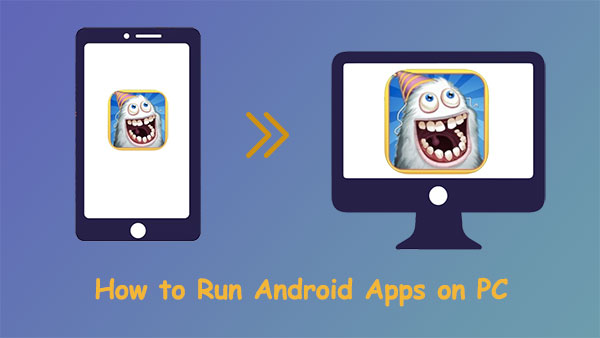
미러링 애플리케이션은 단순한 비디오 공유 도구 그 이상입니다. 이러한 프로그램은 컴퓨터를 통해 모바일 장치에 명령을 내릴 수 있는 기능을 제공하므로 누구나 에뮬레이터 없이 개인용 컴퓨터에서 Android 애플리케이션을 실행할 수 있습니다. 이로 인해 미러링 응용 프로그램은 모든 디지털 작업에 놀랍도록 다재다능하고 강력해졌습니다.
PC에서 Android 앱을 실행할 수 있는 최고의 앱을 찾고 있다면 Phone Mirror가 이상적인 도구입니다. 사용자가 더 큰 화면에서 애플리케이션에 쉽게 액세스할 수 있도록 iOS 및 Android 휴대폰용으로 특별히 설계된 멋진 화면 미러링 앱입니다. Phone Mirror의 가장 큰 특징 중 하나는 지연 문제 없이 모든 사용자에게 훌륭한 경험을 제공한다는 것입니다. 또한, PC의 Android 기기에서 게임을 플레이 하는 경우, 이 애플리케이션을 통해 각 경기를 기기에 녹화하고 저장할 수 있습니다.
폰 미러의 주요 기능:
Phone Mirror를 사용하여 에뮬레이터 없이 PC에서 Android 앱을 실행하는 방법은 다음과 같습니다.
01 먼저 PC에 폰미러를 다운로드 후 설치하고 실행해 보세요. " Android 미러 " 탭을 선택하세요.

02 PC에서 Android 앱을 무선으로 실행하려면 " WiFi 연결 "을 선택하세요. 그런 다음 Android 휴대폰에 미러링 앱을 설치하고 " 감지 "를 클릭하여 연결을 설정하세요.

03 이제 프로그램이 PC에 Android 화면을 표시합니다. 그리고 데스크톱에서 Android 앱에 액세스할 수 있습니다.

더 읽어보세요:
iPhone을 iPad로 쉽게 미러링하는 7가지 방법 [최신 튜토리얼]
Android 에서 PC로 연결되는 최고의 화면 미러링 앱
재미있는 Android 앱을 놓치는 데 지치셨나요? 가상화 및 기타 최신 기술을 통해 이제 컴퓨터에서 편안하게 즐겨 사용하는 모든 Android 애플리케이션을 즐길 수 있습니다. 이는 사용자가 에뮬레이터 없이도 PC에서 Android 앱을 사용할 수 있도록 특별히 제작된 Chrome 확장 프로그램인 Android Online Emulator를 통해 가능합니다.
에뮬레이터처럼 작동합니다. 그러나 어떤 식으로든 PC에 영향을 미치지는 않습니다. 컴퓨터 작동 속도가 느려지지 않으므로 하드웨어 제한에 대한 걱정 없이 모바일 애플리케이션의 모든 기능을 즐길 수 있습니다.
Chrome 확장 프로그램이므로 PC에서 Android 애플리케이션을 원활하게 실행합니다. 또한 사용 및 설치가 쉽습니다. 따라서 이것은 에뮬레이터 없이 Windows 10 PC에서 Android 앱을 실행하는 가장 쉬운 방법 중 하나입니다. 진행 단계는 다음과 같습니다.
1단계. Olin 에뮬레이터 앱용 APK 파일을 다운로드합니다.
2단계. 이제 'Chrome에 추가' 버튼을 탭하세요.

3단계. 화면 오른쪽 상단에 온라인 에뮬레이터 아이콘이 표시됩니다.
4단계. 아이콘을 탭한 다음 '온라인 에뮬레이터 실행'을 누르세요.
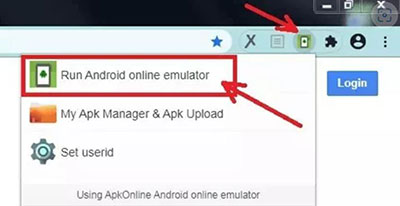
5단계. 이제 PC를 Android 휴대폰으로 사용할 수 있습니다.
더 읽어보세요:
iPhone/iPad를 Windows 10으로 미러링하는 방법
화면이 깨진 iPhone을 손쉽게 제어하는 방법은 무엇입니까? (6가지 입증된 방법)
PC에서 Android 앱을 실행하는 가장 좋은 방법을 찾고 계십니까? 표준 스마트폰이 아닌 모든 기기에서 Android 애플리케이션을 사용할 수 있게 해주는 독립 운영 체제인 Android -x86을 확인해 보세요. 불행하게도 ARM 칩셋 기반 장치는 지원하지 않습니다.
Android -x86을 사용하면 에뮬레이터 없이도 PC에서 Android 애플리케이션을 사용할 수 있습니다. 완벽한 Bluetooth 및 WiFi 호환성으로 더욱 매력적이며 다른 장치와 원활하게 연결할 수 있습니다. 사용 단계는 다음과 같습니다.
1단계. 먼저 Android -x86 iOS 파일을 다운로드합니다.
2단계. Rufus 플래싱 도구를 사용하여 파일을 USB로 전송합니다.
Step 3. USB를 PC 포트에 삽입한 후 컴퓨터를 부팅합니다.
4단계. 부팅 메뉴를 실행하고 USB 드라이브를 선택한 다음 "Enter"를 누르십시오.
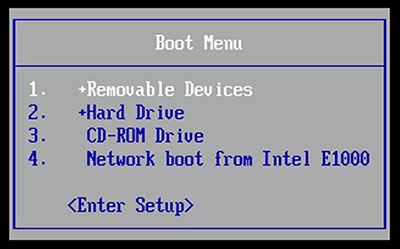
5단계. 마지막으로 Android -x86이 PC에 자동으로 설치됩니다.
Android 에뮬레이터를 사용하여 PC에서 Android 애플리케이션을 실행할 수도 있습니다. 이러한 Android 에뮬레이터는 사용자가 대형 화면에서 기기를 관리할 수 있는 기능을 제공하기 위해 만들어졌습니다( 컴퓨터에서 Android 휴대폰을 관리하는 방법). Play 스토어에서 PC에 애플리케이션을 다운로드하고 원하는 대로 앱을 사용하기만 하면 됩니다.
시중의 모든 Android 에뮬레이터는 강력하지만 그 중 어느 것도 BlueStacks의 기능과 일치할 수 없습니다. 기술에 대한 지식이 없어도 PC에서 Android 앱을 실행할 수 있는 가장 빠르고 최고의 앱입니다. BlueStacks는 Android 앱과 게임이 가득한 에뮬레이터이지만 모바일 게임을 플레이할 때 탁월한 성능을 발휘합니다. 마우스에 대한 수많은 매핑을 제공하므로 필요에 맞게 조정할 수 있습니다.
Windows 10을 실행하는 PC에서 Android 앱을 경험할 준비가 되셨나요? 다음 단계를 따르세요.
1단계. BlueSatcks.com으로 이동하여 컴퓨터에 최신 버전을 다운로드합니다.
2단계. BlueStacks를 열고 Google 계정으로 로그인하여 시작하세요.
3단계. 그런 다음 BlueStacks Play 스토어를 열고 선택한 앱을 찾아 설치합니다. BlueStacks 애플리케이션 내에서 다운로드됩니다.
4단계. 설치된 모든 애플리케이션은 BlueStacks 홈페이지에서 볼 수 있습니다. 하나를 골라서 사용해보세요.

MirrorTo는 더 큰 디스플레이에서 Android 앱을 경험하고 싶은 사람들에게 이상적인 솔루션입니다. 설정 프로세스는 사용자 친화적으로 설계되어 초보자도 문제가 발생하지 않습니다. 또한 더 이상 추가 응용 프로그램을 컴퓨터에 다운로드하는 데 시간과 에너지를 소비할 필요가 없으므로 번거로움이 줄어듭니다.
대중적인 믿음과는 달리, 에뮬레이터의 설치 및 설정은 정말 악몽이 될 수 있습니다. 예를 들어 BlueStacks의 최신 버전에는 약 5GB의 하드 드라이브 공간이 필요하므로 CPU 리소스에 엄청난 부담을 줄 수 있습니다. 또한 이러한 응용 프로그램을 사용하면 PC가 느리게 실행될 수 있으며 높은 그래픽이 필요한 게임을 플레이할 때 지연이 발생하기 쉽습니다.
이것이 바로 사용자가 MirrorTo를 사용하여 컴퓨터에서 스마트폰을 관리하도록 지속적으로 권장하는 이유입니다. 이 앱은 뛰어난 기능을 제공하고 사용하기 매우 쉽습니다. 이는 의심할 여지 없이 PC에서 안드로이드 앱을 실행하는 가장 효과적인 최선의 방법 중 하나입니다.
Android 앱을 PC에서 실행할 수 있나요? 이 기사에서는 PC에서 Android 앱을 쉽게 실행할 수 있는 여러 가지 방법이 있음을 알 수 있습니다. 그러나 초보자에게는 상당히 어렵습니다. 가장 좋고 권장되는 방법은 iOS 및 Android 장치를 지원하는 최고의 화면 전송 앱인 Phone Mirror 소프트웨어를 사용하는 것입니다.
관련 기사:
Xiaomi를 PC로 쉽게 화면 미러링 - 전체 가이드 [업데이트됨]
USB 케이블 유무에 관계없이 PC에서 iPhone을 능숙하게 제어하는 방법은 무엇입니까?
4가지 간단한 방법으로 iPhone을 Windows PC에 연결하는 방법은 무엇입니까? (단계별 튜토리얼)
Android Windows 10으로 전송하는 5가지 방법 [단계별 가이드]